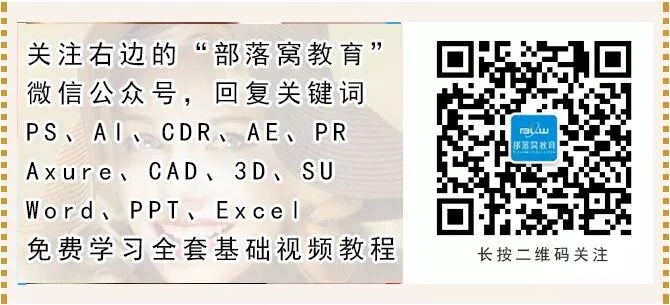内容提要:当我们要在文档中查找同名产品但型号不同时,可以用查找替换配合通配符功能进行。
昨天咱们一位小伙伴后台留言询问了这样一个问题:商品名称跟型号混合在一起,如何快速提取商品名称,即只保留中文汉字。
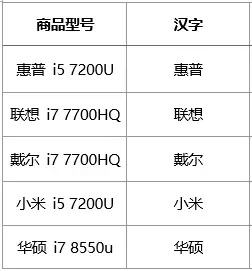
今天就借回答这个问题的机会,与大家分享一下Word提取文本的几种方法,可以用Word的‘通配符’功能,协助完成数据提取。

提取汉字
技巧:按【Ctrl+H】键,打开“查找和替换”对话框,点击“更多”按钮,在搜索选项内勾选“使用通配符”,在查找内容中输入[a-z,A-Z,0-9],点击“全部替换”,即把字母和数字内容都替换掉,只保留汉字。
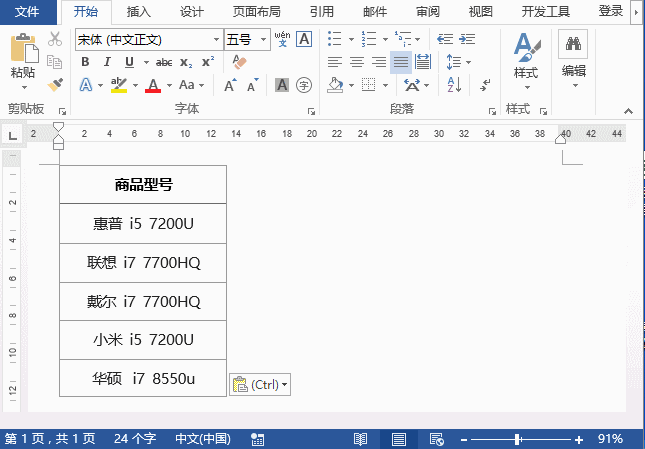
汉字可以按上面的方法提取,如果只需要数字,或者英文,又该怎么提取呢?
其实数字与英文的提取方法与汉字提取方法类似,只是在输入查找内容时有区别。

提取数字
技巧:在查找内容中输入[!0-9],其中,感叹号为逻辑非运算符,表示0-9以外的所有部分。点击“全部替换”按钮,即把非数字内容都替换掉,只保留数字。
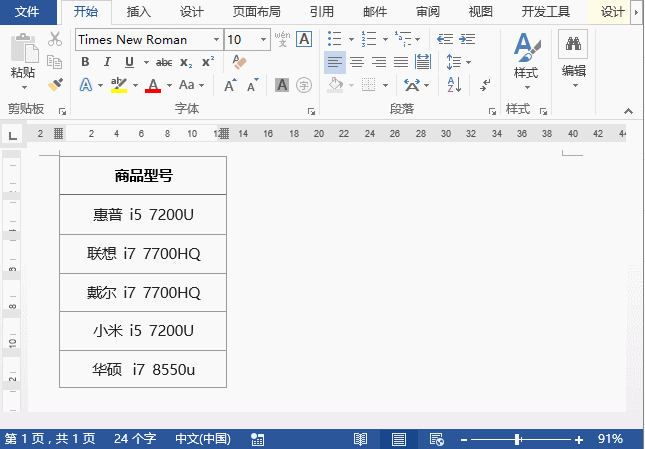

提取英文
技巧:在查找内容中输入[!a-z,A-Z],其中,感叹号为逻辑非运算符,表示a-z,A-Z以外的所有部分。再点击“全部替换”按钮,即把非英文字母内容都替换掉,只保留字母。
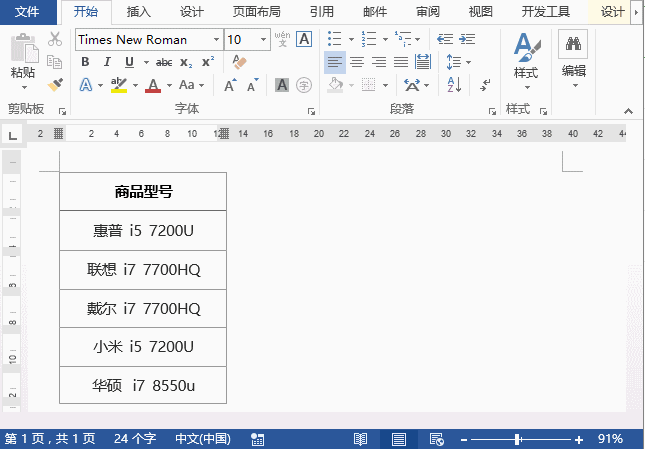
最终效果:
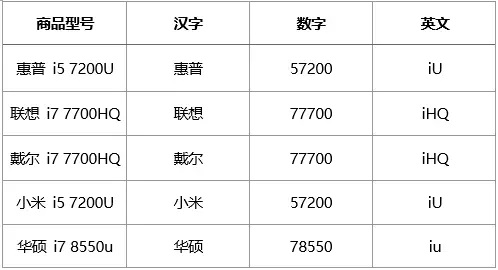
【今日互动】
如果需要一次性提取出数字和英文,去除汉字,又该怎么操作呢?查找内容该如何填写?你知道吗?欢迎文末留言,互相讨论学习哟!
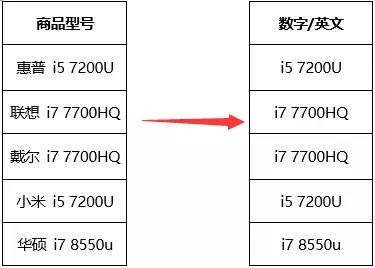
Word查找替换+通配符功能有点像正则,功能很强大,这里只是几个小技巧,如果有兴趣可以加入《Word极速贯通班》,跟随韩老师系统学习哟!